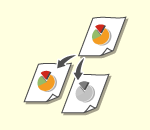
Põhilised paljundustoimingud
Selle jaotises kirjeldatakse paljundamise põhitoiminguid.
1
Asetage originaaldokument seadmesse. Originaalide asetamine

Kui <Automaatne sortimine> määranguks on valitud <Sees> , siis hakkab originaalide asetamisel sööturisse automaatselt kehtima automaatse järjestamise režiim. <Automaatne sortimine>
2
Vajutage nuppu <Paljundamine>. Kuva <Avakuva>
3
Sisestage koopiate arv numbriklahvide abil paljundamise põhifunktsioonide ekraanil. Paljundamise põhifunktsioonide kuva
4
Määrake paljundamisseaded vastavalt vajadusele.
Värvipaljunduse ja mustvalge paljunduse valik
Koopiate suurendamine või vähendamine
Paljunduspaberi valimine
Kahepoolne paljundamine
Koopiate pildikvaliteedi reguleerimine
Originaali paigutuse määramine
Värvipaljunduse ja mustvalge paljunduse valik
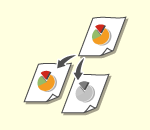 | Paljundamiseks saate valida värvirežiimi. Näiteks võimaldab see säästa toonerit, paljundades värvilisi originaale mustvalgena või paljundades pileteid ühevärvilistena, näiteks punastena või sinistena, et näidata nende jagamise kuupäeva. |
1
Vajutage nuppu <Värvivalik>.
2
Valige värv, millega paljundada.
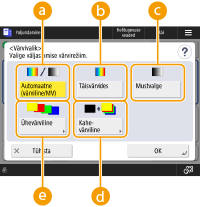
 <Automaatne (värviline/MV)>
<Automaatne (värviline/MV)>Tuvastab originaali värvi automaatselt. Värvilisi lehti paljundatakse nelja värviga (CMYK) ja mustvalgeid lehti ainult mustana (K).
 <Täisvärvides>
<Täisvärvides>Paljundab neljas värvitoonis (CMYK), olenemata originaali värvist.
 <Mustvalge>
<Mustvalge>Paljundab ainult mustas toonis (K), olenemata originaali värvist.
 <Kahevärviline>
<Kahevärviline>Paljundab mustas ja värvitoonis, mille määrate. Valige <Punane>, <Roheline>, <Sinine>, <Kollane>, <Magenta> või <Tsüaan>.

Saate määrata, kas asendada muu kromaatiline värv kui määratud värv (või ligikaudne värv) musta või määratud värviga. <Krom. värviteisend. kahevärvilise print. jaoks>
 <Ühevärviline>
<Ühevärviline>Kopeerib ainult teie määratud värviga. Valige <Punane>, <Roheline>, <Sinine>, <Kollane>, <Magenta> või <Tsüaan>.
Näide. Kui paljundate punasega
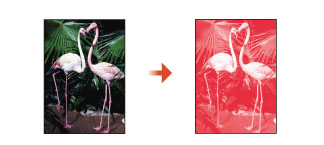
3
Vajutage nuppu <OK>.

Originaali värvi ei tarvitseta õigesti tuvastada isegi siis, kui <Automaatne (värviline/MV)> on määratud.
Sõltuvalt mustvalge originaali seisukorrast ja taustast võidakse originaal skannida värvirežiimis. Sellisel juhul seadke värvirežiimiks <Mustvalge>.
Sõltuvalt värvilise originaali seisukorrast võidakse originaal skannida mustvalges režiimis. Selle vältimiseks seadke värvirežiimiks <Täisvärvides>.
Kui on valitud režiim Automaatne (värviline/MV), väljastatakse mustvalgeid koopiaid sama kiirusega kui värvilisi koopiaid.
Kui mustvalge dokument paljundatakse režiimis <Täisvärvides>, <Ühevärviline> või <Kahevärviline>, loetakse see värvikoopiaks.
Tagasi üles
Koopiate suurendamine või vähendamine
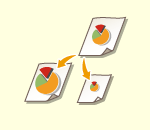 | Saate standardses paberiformaadis koopiaid mõnda teise standardsesse paberiformaati suurendada või vähendada. Koopiate suurendamine või vähendamine standardsete paberiformaatidega | |
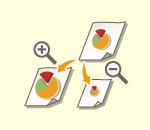 | Saate suurendada või vähendada määrates koopiamastaabi (%). Saate määrata vertikaalse ja horisontaalse mastaabi eraldi. Koopiate suurendamine või vähendamine koopiamastaabi määramisega | |
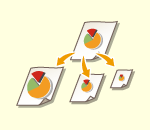 | Teil on võimalik automaatselt paberiformaadile parajaks suurendada või vähendada. Koopiate suurendamine ja vähendamine paberiformaadile parajaks |
Koopiate suurendamine või vähendamine standardsete paberiformaatidega
1
Vajutage nuppu <Koopia mastaap>.
2
Vähendamiseks valige koopiamastaap vahemikust  , suurendamiseks valige koopiamastaap vahemikus
, suurendamiseks valige koopiamastaap vahemikus  , ja vajutage <OK>.
, ja vajutage <OK>.
 , suurendamiseks valige koopiamastaap vahemikus
, suurendamiseks valige koopiamastaap vahemikus  , ja vajutage <OK>.
, ja vajutage <OK>.
 |
Asetage oma originaal horisontaalselt, kui suurendate etteantud skaneerimismastaabiga järgnevatel viisidel: Originaali horisontaalselt asetamine tähendab seda, et originaali pikem külg tuleb asetada küljesuunas. A5 → A4 |
Tagasi üles
Koopiate suurendamine või vähendamine koopiamastaabi määramisega
1
Vajutage nuppu <Koopia mastaap>.
2
Määrake koopiamastaap ja vajutage klahvi <OK>.


Vertikaalse ja horisontaalse mastaabi eraldi määramiseks vajutage <XY suhe> ja seejärel määrake kumbki mastaap. Sõltuvalt mastaabist võib kujutis väljaprindil 90 kraadi pöörduda.
Tagasi üles
Koopiate suurendamine ja vähendamine paberiformaadile parajaks
1
Vajutage nuppu <Paberi valik>.
2
Valige paber ja vajutage klahvi <OK>.
3
Vajutage nuppu <Koopia mastaap>.
4
Vajutage nuppu <Aut.>.
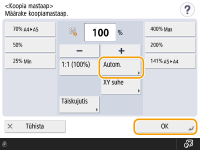
5
Valige originaali suurus ja vajutage nuppu <OK>.
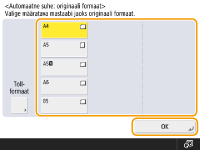
 |
Paljundamisel võrdse koopiamastaabiga paberile, mis on originaaliga samas formaadis, võib koopiatel kujutis servadest veidi kärbitud olla. Selle vältimiseks vähendage kujutise suurust vajutades <Koopia mastaap>  <Täiskujutis>, et taastada kujutise puuduvad ääred. <Täiskujutis>, et taastada kujutise puuduvad ääred.Kui valite <Täiskujutis>, siis <Nihutus> määratakse automaatselt suvandiks <Keskel>. Koopiamastaabi määranguga 'automaatne' ei saa skaneerida läbipaistvaid originaale, näiteks lüümikuid. Kasutage selle asemel fikseeritud mastaabi või protsenthaaval mastaabi määramise režiimi. Kui valite seade <Aut.>, siis peate paberiformaadi käsitsi määrama. Kui te ei vali paberiformaati, siis määrab seade automaatselt vastavalt paberikassetti 1 asetatud paberi formaadile sobiva koopiamastaabi. |
Tagasi üles
Paljunduspaberi valimine
 | Kui soovite paljundada vabas formaadis originaale või kõrge läbipaistvusega originaale või kui tahate paljundada universaalsalve asetatud paberiga, peate paberi valima käsitsi. |
1
Vajutage nuppu <Paberi valik>.
2
Valige paber ja vajutage klahvi <OK>.
Klahvile vajutamine  lubab teil kinnitada üksikasjalikku teavet valitud paberi kohta.
lubab teil kinnitada üksikasjalikku teavet valitud paberi kohta.
 lubab teil kinnitada üksikasjalikku teavet valitud paberi kohta.
lubab teil kinnitada üksikasjalikku teavet valitud paberi kohta. |
Määrake paberi tüüp kindlasti õigesti. Kui paberitüüp ei ole õigesti määratud, võib tulemus tulla halva kvaliteediga. Kui vajate remonti, pöörduge edasimüüja või hooldusesindaja poole. Olge ettevaatlik originaali paljundamisel, mille kujutis ulatub kuni äärteni. Kui paljundate sama suurusega paberile, võidakse originaalikujutise äärealad koopialt veidi maha lõigata. Lisateavet väljajäetava ala kohta leiate lõigust „Riistvara tehnilised andmed” |
Tagasi üles
Kahepoolne paljundamine
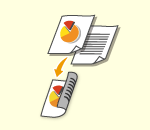 | Ühepoolse originaali saab paljundada mõlemale paberipoolele. Samuti saate kahepoolse originaali paljundada nii paberi mõlemale lehepoolele kui ka kahele eraldi lehele. Ühepoolsete paljundamine kahele poolele Kahepoolsete paljundamine kahele poolele Kahepoolsete paljundamine ühele poolele |
 |
Asetage originaal õige orientatsiooniga, nagu näidatud järgnevatel joonistel.  Raskest või õhukesest paberist originaale ei saa sööturisse panna. Asetage originaal dokumendiklaasile. Sellisel juhul asetage originaal õige orientatsiooniga, nagu näidatud järgnevatel joonistel. 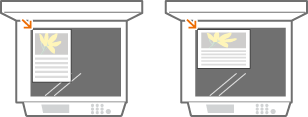 Kahepoolsete koopiate tegemisel on mõne seade funktsioonid piiratud, näiteks paberi formaat ja tüüp. Lisateavet leiate teemast „Riistvara tehnilised andmed”. |
Ühepoolsete paljundamine kahele poolele
Horisontaalselt pika originaali paljundamisel asetage originaal rööbiti asendisse.
1
Vajutage nuppu <Valikud>  <2-poolse seaded>.
<2-poolse seaded>.
 <2-poolse seaded>.
<2-poolse seaded>.2
Vajutage <1-Sided  2-Sided>.
2-Sided>.

3
Määrake <Viimistlemise formaat> ja vajutage <OK>.
Printimisorientatsiooni muutmiseks vajutage <Määra detailid>. Valige <Raamatu tüüpi>, et väljaprindi esi- ja tagakülje kujutised oleks samasuguse vertikaalse orientatsiooniga. Valige <Kalendri tüüpi>, et väljaprindi esi- ja tagakülje kujutised oleks vastupidise vertikaalse orientatsiooniga.
Tagasi üles
Kahepoolsete paljundamine kahele poolele
1
Vajutage nuppu <Valikud>  <2-poolse seaded>.
<2-poolse seaded>.
 <2-poolse seaded>.
<2-poolse seaded>.2
Vajutage <2-Sided  2-Sided>.
2-Sided>.
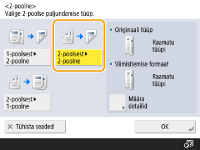
3
Määrake seade <Originaali tüüp> olekusse <Viimistlemise formaat> ja vajutage nuppu <OK>.
Originaali orientatsiooni määramiseks ja printimisorientatsiooni muutmiseks vajutage <Määra detailid>. Valige <Raamatu tüüpi>, kui originaali esi- ja tagakülje kujutised on samasuguse vertikaalse orientatsiooniga. Valige <Kalendri tüüpi>, kui originaali esi- ja tagakülje kujutised on vastupidise vertikaalse orientatsiooniga. Saate ka määrata väljaprindi lehekülje orientatsiooni seadega <Raamatu tüüpi> või <Kalendri tüüpi>.
Tagasi üles
Kahepoolsete paljundamine ühele poolele
Asetage originaal sööturisse.
1
Vajutage nuppu <Valikud>  <2-poolse seaded>.
<2-poolse seaded>.
 <2-poolse seaded>.
<2-poolse seaded>.2
Vajutage <2-Sided  1-Sided>.
1-Sided>.
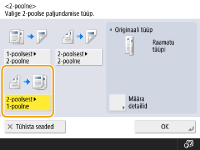
3
Määrake <Originaali tüüp> ja vajutage <OK>.
Originaali orientatsiooni määramiseks vajutage <Määra detailid>. Valige <Raamatu tüüpi>, kui originaali esi- ja tagakülje kujutised on samasuguse vertikaalse orientatsiooniga. Valige <Kalendri tüüpi>, kui originaali esi- ja tagakülje kujutised on vastupidise vertikaalse orientatsiooniga.
Tagasi üles
Koopiate pildikvaliteedi reguleerimine
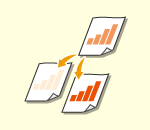 | Saate reguleerida kogu kujutise optilist tihedust. Näiteks koopia optilise tiheduse suurendamine aitab teil hõlpsasti lugeda pliiatsiga kirjutatud ähmaseid tähti. Koopiate optilise tiheduse reguleerimine | |
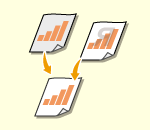 | Saate reguleerida tausta optilist tihedust. See lubab teil teha selgeid koopiaid näiteks ajalehtedest või värvilise taustaga originaalidest. Koopiate tausta optilise tiheduse reguleerimine |
Koopiate optilise tiheduse reguleerimine
1
Vajutage nuppu <Valikud>  <Optiline tihedus>.
<Optiline tihedus>.
 <Optiline tihedus>.
<Optiline tihedus>.2
Reguleerige optilist tihedust ja vajutage <OK>.
Optilise tiheduse vähendamiseks vajutage  . Optilise tiheduse suurendamiseks vajutage
. Optilise tiheduse suurendamiseks vajutage  .
.
 . Optilise tiheduse suurendamiseks vajutage
. Optilise tiheduse suurendamiseks vajutage  .
.Tagasi üles
Koopiate tausta optilise tiheduse reguleerimine
1
Vajutage nuppu <Valikud>  <Optiline tihedus>.
<Optiline tihedus>.
 <Optiline tihedus>.
<Optiline tihedus>.2
Vajutage nuppu <Reguleeri> kuval <Tausta optiline tihedus>.

Tausta automaatseks reguleerimiseks vajutage <Aut.> ja jätkake etapiga 4.
3
Reguleerige optilist tihedust ja vajutage <OK>.
Vajutage <->, et vähendada kogu tausta optilist tihendust. Vajutage <+>, et suurendada kogu tausta optilist tihendust.

Olenevalt originaaldokumentide värvist võib see lisaks taustale mõjutada ka dokumendi muid osi.
Vajutage võimalust <+>, kui soovite dokumentide (näiteks kviitungite või arvete) sinise teksti selgesti skannida.
Vajutage võimalust <->, kui soovite originaalide, näiteks ajalehtede või värvilise taustaga materjali skannimisel värvilise tausta eemaldada.
Kui vajutate <Reguleeri>  <Iga värvi reguleerimine>, saate reguleerida tausta optilist tihedust värvi järgi.
<Iga värvi reguleerimine>, saate reguleerida tausta optilist tihedust värvi järgi.
 <Iga värvi reguleerimine>, saate reguleerida tausta optilist tihedust värvi järgi.
<Iga värvi reguleerimine>, saate reguleerida tausta optilist tihedust värvi järgi.4
Vajutage nuppu <OK>.
Tagasi üles
Originaali paigutuse määramine
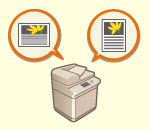 | Saate määrata skannimisklaasile või sööturisse asetatud originaalile kas horisontaal- või vertikaalpaigutuse. |
1
Vajutage nuppu <Valikud>  <Originaali sisu suund>.
<Originaali sisu suund>.
 <Originaali sisu suund>.
<Originaali sisu suund>.2
Valige originaali paigutus.
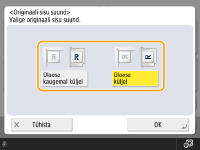
Horisontaalpaigutusega originaalide korral valige <Ülaosa kaugemal küljel> või vertikaalpaigutusega originaalide korral <Ülaosa küljel>.
Vertikaalpaigutusega originaalide korral | |||||
Originaali tüüp | Skannimisklaas | Söötur | |||
 | 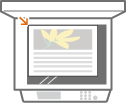 |  | |||
Horisontaalpaigutusega originaalide korral | |||||
Originaali tüüp | Skannimisklaas | Söötur | |||
 | 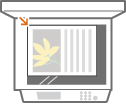 | 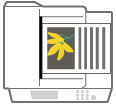 | |||
3
Vajutage nuppu <OK>.
Tagasi üles
 Kinnitage seaded enne paljundamist
Kinnitage seaded enne paljundamist
Kui vajutate <Seadete kontroll>, kuvatakse määratud seadete loend.
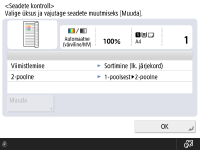
Kui valite nimekirjast seade ja vajutate <Muuda>, saate seadet muuta.
5
Vajutage nuppu  (Alusta).
(Alusta).
 (Alusta).
(Alusta).Paljundamine algab.
Paljundamise tühistamiseks vajutage <Tühista> või  (Stopp). Paljundamise tühistamine
(Stopp). Paljundamise tühistamine
 (Stopp). Paljundamise tühistamine
(Stopp). Paljundamise tühistamine Kui kuvatakse teade <Vajutage järgmise origin. skaneerimiseks [Alusta].>
Kui kuvatakse teade <Vajutage järgmise origin. skaneerimiseks [Alusta].> 
Asetage klaasile järgmine originaal ja vajutage nuppu  (Alusta). Pärast kõigi originaalide skannimist vajutage <Alusta paljun.>, et alustada paljundamine.
(Alusta). Pärast kõigi originaalide skannimist vajutage <Alusta paljun.>, et alustada paljundamine.
 (Alusta). Pärast kõigi originaalide skannimist vajutage <Alusta paljun.>, et alustada paljundamine.
(Alusta). Pärast kõigi originaalide skannimist vajutage <Alusta paljun.>, et alustada paljundamine. |
Reserveeritud koopiaSkannimise saab läbi viia eelnevalt läbi viia, ka siis, kuni seade printimiseks valmistub või prindib. Selle funktsiooni nimi on „reserveeritud koopia”. Näiteks varukoopia tegemiseks, kuni kuvatakse printimise või ootamise ekraani, vajutage <Sule>, määrake koopiaseaded tavapärasel moel ja vajutage  (Alusta). (Alusta).Saate reserveerida kuni 50 dokumenti, käimasolev töö kaasa arvatud. See ei sisalda paljundustöö peatamise režiimis tehtavaid töid. |
<<Üldised>>  <Paberi väljastamise seaded>
<Paberi väljastamise seaded>
 <Paberi väljastamise seaded>
<Paberi väljastamise seaded>